
Comment faire en sorte que votre Mac joue bien avec votre téléphone Android
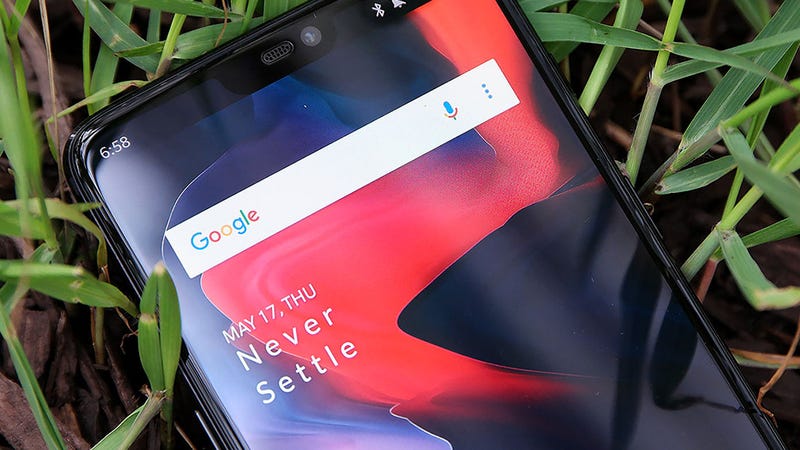
Il peut être difficile de faire en sorte que les iPhones jouent bien avec Windows, mais il en va de même pour Android de bien jouer avec les Mac – et c’est la deuxième configuration que nous allons aborder ici. Lisez la suite pour savoir comment faire fonctionner toutes vos applications ensemble et vos fichiers synchronisés de manière transparente entre un téléphone Google et un ordinateur Apple.
De toute évidence, il existe une foule de chemins différents à emprunter ici, en fonction des applications dans lesquelles vous avez déjà investi, de la durée de vie numérique dont vous avez besoin sur chaque appareil et des autres appareils que vous utilisez quotidiennement. Nous allons couvrir certaines des principales options de configuration, puis vous pouvez choisir.
Contenus
Si vous préférez les applications Apple et iCloud
Peut-être que vous aimez les applications de macOS, ou peut-être que vous venez de passer d'un iPhone à Android, mais si vous êtes un fan des applications d'Apple, la mauvaise nouvelle est que vous ne pouvez pas les obtenir sur la plate-forme Android, avec celle exception de Apple Music (si vous êtes prêt à payer 9,99 $ par mois).
Vous ne pouvez pas visionner des films iTunes sur un téléphone Android, sauf si vous allez sauter à travers de nombreux obstacles pour démêler le DRM. Vous ne pouvez pas afficher votre photothèque iCloud, accéder à vos conversations iMessage ou passer un appel FaceTime. Ces applications sont toutes des applications Apple verrouillées, sans solutions de rechange tierces.

À ce stade, vous pensez probablement qu’il est plus facile de passer de l’écosystème d’Apple à celui de Google (voir la section ci-dessous), mais vous pouvez accéder à certaines de vos informations Apple sur Android. Cela pourrait même suffire à vous débrouiller.
E-mail, par exemple: Un compte iCloud peut être ajouté à Gmail sur Android en appuyant sur votre nom d'utilisateur dans le menu de l'application, puis en choisissant Ajouter un compte et Autre. Entrez vos informations d'identification iCloud pour vous connecter et ajoutez votre adresse e-mail (si une authentification en deux étapes est configurée sur votre identifiant Apple, vous devrez créer un mot de passe spécifique à l'application ici).
Vous pouvez exporter des contacts et des informations de calendrier depuis iCloud vers les applications de Google sur Android, mais la synchronisation n’est là que dans un sens. Une fois les données exportées, vous devrez vous en tenir à la plate-forme Google, à moins que vous ne souhaitiez pas suivre le processus à chaque fois que vous mettez à jour quelque chose sur macOS.

Ouvrez iCloud sur le Web, cliquez sur Contacts, puis cliquez sur le rouage situé dans le coin inférieur gauche et choisissez Tout sélectionner. Cliquez à nouveau sur le rouage, puis Export vCardet vous pouvez enregistrer vos coordonnées dans un fichier qui peut ensuite être importé via le portail Google Contacts (cliquez sur Plus puis Importation). Ces contacts se synchronisent ensuite avec Android.
Pour les calendriers, vous pouvez le faire à nouveau depuis iCloud sur le Web. Cliquez sur Calendrier, puis le Calendrier de partage bouton à droite du calendrier choisi. Rendez le calendrier public et copiez le lien, que vous pourrez ensuite coller dans Google Agenda (cliquez sur l'icône Plus dans le volet de gauche, puis sur De l'URL). Les événements créés sur macOS apparaîtront alors sur Android, mais pas l'inverse.
Il existe certaines options tierces pour la synchronisation de données telles que les calendriers et les contacts (mais pas pour les iMessages et les photos). Nous hésitons à les recommander, car Apple ou Google pourraient modifier n’importe quelle partie de leur configuration à tout moment, et ceci avant que vous ne commenciez à demander à une application peu connue d’avoir accès à toutes les données de votre téléphone et de votre cloud.

Nous avons testé AnyTrans, qui ne pouvait pas fonctionner correctement, et SyncGene, qui a en fait synchronisé les contacts et les informations de calendrier entre nos comptes iCloud et Google. La synchronisation automatique vous coûtera 4,95 USD par mois, facturé annuellement (la synchronisation manuelle entre deux appareils est gratuite), mais si vous en avez vraiment besoin, vous avez l’option d’une option: procédez à vos risques et périls.
Cela dépend en grande partie de la quantité de données que vous avez déjà dans iCloud. Les applications Apple sur macOS (et même iOS) sont en fait assez efficaces pour gérer les données Google dans le nuage. Il s’agit de transférer des données iCloud dans Android, ce qui pose problème. Pour bénéficier de la meilleure expérience macOS avec Android, vous avez besoin de tout ce qui est à la base de Google.
Si vous préférez les applications et services de Google
D'un autre côté, si vous souhaitez vous en tenir aux applications et aux services de Google (vous êtes peut-être un utilisateur Android de longue date et vous venez de posséder un Mac), tout est beaucoup plus simple. Rafraîchissant, en fait.
Les applications natives de messagerie, contacts et calendrier pour macOS peuvent toutes fonctionner avec des comptes Google plutôt qu'avec des comptes iCloud. Cette route signifie que tout se synchronise facilement et de manière fiable avec Android. Pour le configurer, cliquez sur le bouton Pomme menu puis choisissez Préférences de système-Cliquez sur Comptes Internet, puis Googleet connectez-vous avec vos informations d'identification pour démarrer la synchronisation.

Dans la même boîte de dialogue, vous pouvez choisir de synchroniser les courriels, les contacts et les calendriers en même temps, ou seulement un ou deux des trois. Il est également possible de synchroniser Notes, mais il s’agit d’une fonctionnalité peu fiable qui se synchronise avec une étiquette dans Gmail – il n’existe aucune application comparable comparable sur Android.
Si vous préférez vivre sur le Web, tout est encore plus facile. Installez Chrome pour Mac et tous vos mots de passe et signets à partir d'Android se synchroniseront, puis vous pourrez ouvrir Gmail, Google Maps, Google Drive, vos films et émissions de télévision achetés ou tout ce que vous voudrez depuis votre ordinateur MacOS. Tout est géré dans le cloud et synchronisé en arrière-plan, ce qui vous permet de savoir que vous disposez du même ensemble de données sur les deux appareils.
Pendant ce temps, Google Photos glissera volontiers des images de votre Mac et de votre téléphone Android et rendra toutes vos photos et vidéos disponibles aux deux endroits – il pourra même télécharger des images à partir de votre bibliothèque de photos Apple. Pour commencer, vous avez besoin de Google Photos sur votre téléphone Android et de Google Backup & Sync sur votre Mac.

Pour le client de bureau, assurez-vous que vos paramètres sont corrects. Cliquez sur l’icône de la barre de menu, puis sur le bouton de menu (trois points), puis sur Préférences: Sur le Mon mac ou Mon MacBook onglet, assurez-vous Importez des photos et vidéos récemment ajoutées dans Google Photos. est coché et tous les dossiers contenant ces fichiers multimédia sont sélectionnés ci-dessus. Si vous souhaitez que toutes vos photos Google Photos sur disque sur votre Mac ainsi que dans le nuage, synchronisez le dossier Google Photos localement (sous le répertoire Google Drive languette).
Cela s’occupe de toutes sortes d’autres types de fichiers, à condition que vous sélectionniez les bons dossiers dans le dossier. Préférences dialogue. Vous pouvez ouvrir des fichiers PDF, des fichiers Word, des fichiers texte, etc. à partir de l’application Google Drive sur Android, même si elle n’a rien pour gérer les fichiers créés dans Pages ou Numbers (votre meilleure option ici est d’exporter les fichiers dans un fichier différent. format des applications natives macOS).
Malheureusement, iMessage reste une boîte fermée qui n'apparaîtra sur aucun appareil non Apple jusqu'à ce qu'Apple décide de créer une application pour eux, mais vous pouvez désormais utiliser les messages Android sur Android et le Web sur macOS, comme indiqué ci-dessous. . WhatsApp est une autre application qui fonctionnera sous Android et sur le Web. Vous pourrez ainsi envoyer et recevoir des messages à partir de votre ordinateur Mac.

Ce que vous ne pouvez pas encore faire est de passer et de recevoir des appels téléphoniques Android depuis votre ordinateur Mac, comme vous le pouvez très facilement avec un iPhone. Des applications comme AirDroid peuvent refléter votre écran Android, mais vous devez toujours décrocher votre téléphone. Si vous souhaitez passer des appels vidéo et audio sur Android et macOS, vous devez utiliser une option prise en charge sur les deux, comme Skype ou Google Hangouts.
Comme c'est généralement le cas lorsque vous souhaitez utiliser du matériel Apple et du matériel non Apple, le passage à un écosystème d'applications différent, que ce soit Google, Microsoft ou autre, est la meilleure option pour que tout fonctionne correctement. Mettez tous vos œufs dans le panier iCloud et vous rencontrerez des problèmes.
Commentaires
Laisser un commentaire